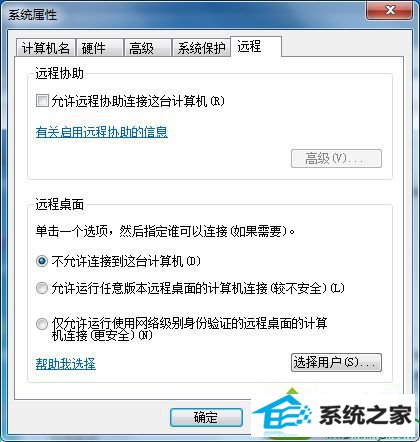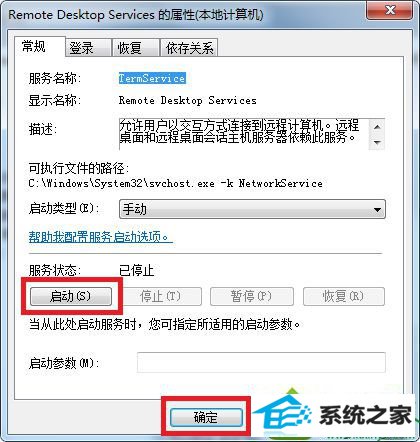今天和大家分享一下win10系统提示此计算机无法连接到远程计算机问题的解决方法,在使用win10系统的过程中经常不知道如何去解决win10系统提示此计算机无法连接到远程计算机的问题,有什么好的办法去解决win10系统提示此计算机无法连接到远程计算机呢?小编教你只需要1、首先在被连接的电脑上,打开计算机属性,点击“远程设置”,查看“允许远程协助连接这台计算机”有没有勾选,没有就勾选上; 2、然后看看防火墙是否关闭,从“开始”菜单进入控制面板,打开“windows防火墙”,然后点击左侧的“打开或关闭windows防火墙”,在自定义设置中,选择“关闭windows防火墙”,点击保存;就可以了;下面就是我给大家分享关于win10系统提示此计算机无法连接到远程计算机的详细步骤::
具体操作方法如下: 1、首先在被连接的电脑上,打开计算机属性,点击“远程设置”,查看“允许远程协助连接这台计算机”有没有勾选,没有就勾选上;
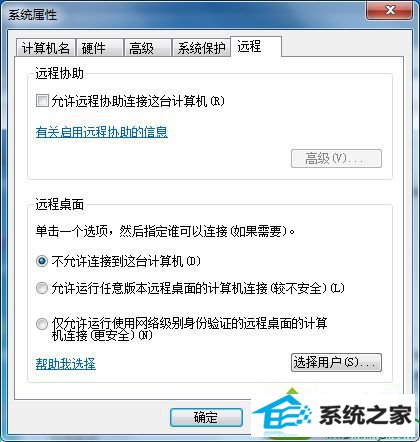
2、然后看看防火墙是否关闭,从“开始”菜单进入控制面板,打开“windows防火墙”,然后点击左侧的“打开或关闭windows防火墙”,在自定义设置中,选择“关闭windows防火墙”,点击保存;

3、然后再看看远程连接服务服务有没有开启,在运行中输入“services.msc”并点击确定进服务窗口,找到“remote desktop services”服务,双击打开,然后点击“启动”;
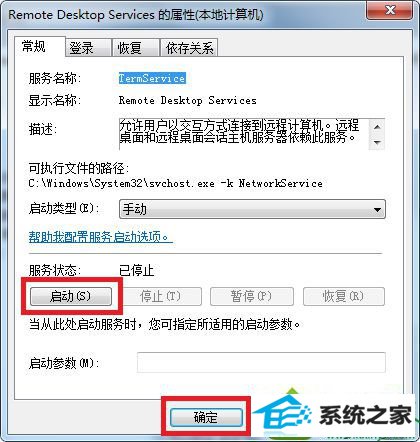
4、重置网络,在运行中输入cmd按下回车打开命令提示符,输入“netsh winsock reset”命令,按下回车键,之后根据提示重启电脑即可。

以上就是win10提示此计算机无法连接到远程计算机的解决方法的全部内容了,要是远程连接如果连接不上的话可以按照上面的方法进行设置。